Cum să descărcați videoclipuri și muzică mp3, mp4 de pe YouTube pe iPhone
Cum să descărcați videoclipuri și muzică de pe YouTube pe iPhone, iPad? Astăzi vă voi prezenta și vă voi ghida cum să utilizați site-ul web Y2meta.to pentru a descărca ușor videoclipuri și muzică mp3, mp4 de pe YouTube pe iPhone-ul sau iPad-ul dvs.
Y2meta.to este un site gratuit de descărcare a videoclipurilor de pe Youtube, care vă permite să descărcați videoclipuri și muzică mp3, mp4 de pe Youtube cu cea mai bună calitate. Suportă conversia rapidă a videoclipurilor Youtube în mp3 fără a fi nevoie să așteptați ca la alte instrumente.
Acest instrument funcționează pe un browser web, ajutându-vă să descărcați orice video de pe Youtube fără a fi nevoie să instalați vreun software. Este dezvoltat și operat de o echipă cu experiență și este actualizat constant pentru a oferi cea mai bună experiență utilizatorilor.
Copiați linkul Youtube
Pentru a descărca videoclipuri Youtube pe dispozitivul dvs., trebuie să obțineți mai întâi linkul video Youtube. Urmați pașii de mai jos pentru a obține linkul video Youtube.
Pasul 1: Deschideți aplicația Youtube, găsiți videoclipul pe care doriți să îl descărcați și apăsați butonul Partajați.
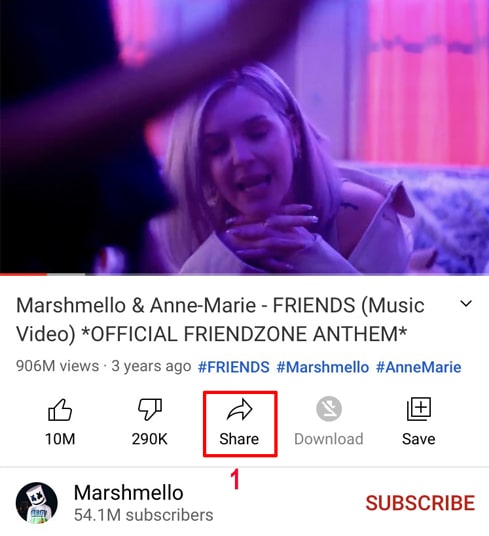
Pasul 2: Faceți clic pe opțiunea Copiați linkul pentru a obține linkul video Youtube.
După ce obțineți linkul video Youtube, puteți urma instrucțiunile într-una dintre cele două moduri de mai jos pentru a descărca videoclipul.
Metoda 1: Funcționează cu iOS 13+ și iPadOS 13+
Pasul 1: Vizitați site-ul web Y2meta.to utilizând browserul Safari de pe iPhone sau iPad.
Pasul 2: Lipiți linkul video YouTube copiat în caseta de introducere din Y2meta și apăsați butonul Descărcați.
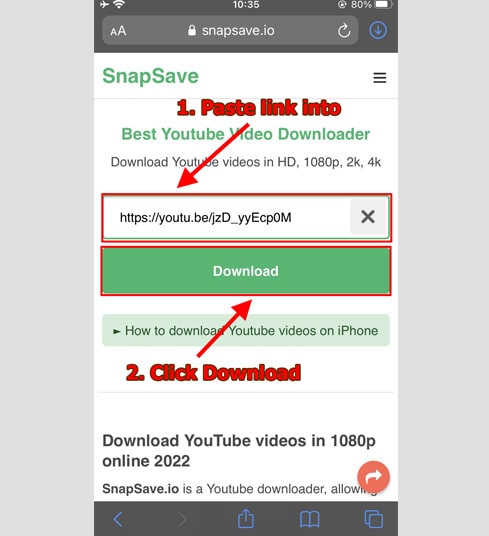
Pasul 3: Alegeți formatul și calitatea
- Selectați formatul (MP3 sau MP4) și calitatea pe care doriți să o descărcați (de la 144p la 1080p - în funcție de pe calitatea originală a videoclipului YouTube).
- Faceți clic pe butonul Get link pentru a începe conversia YouTube în MP3 sau MP4.

Pasul 4: Descărcați videoclipuri Youtube pe dispozitivul dvs
După ce conversia MP4 sau MP3 este completă (de obicei va dura câteva secunde până la câteva minute), apăsați în continuare butonul Descărcați pentru a descărca fișierul pe dispozitiv.
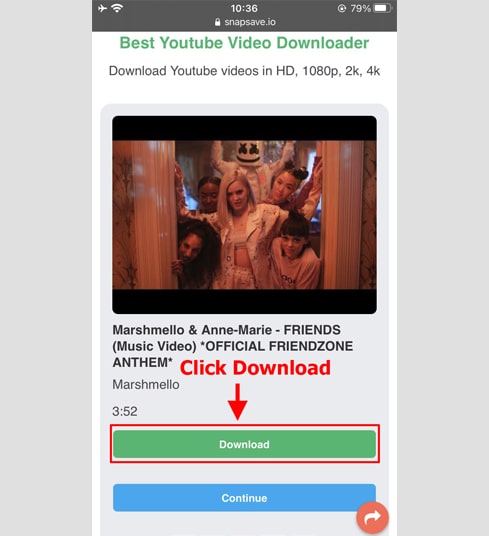
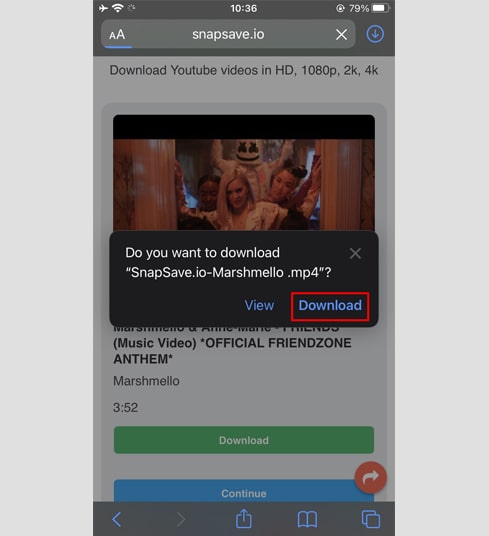
Pasul 5: Veți vedea o pictogramă de descărcare în partea de sus a browserului, așa cum se arată mai jos, faceți clic pentru a vedea progresul de descărcare a videoclipului.
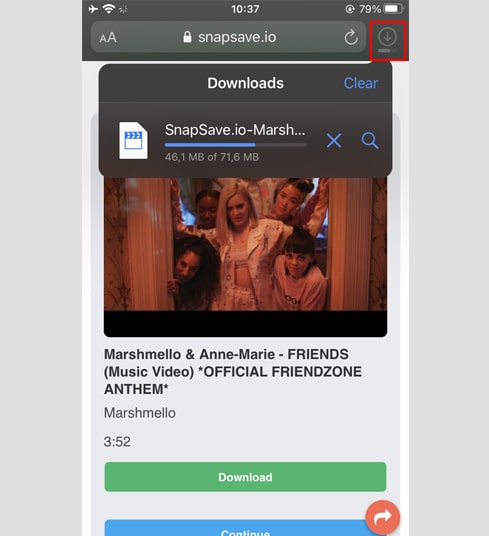
Pasul 6: Odată ce descărcarea videoclipului este completă, continuați să deschideți aplicația [Fișier → Descărcare] pe iPhone. Videoclipul descărcat va apărea aici.
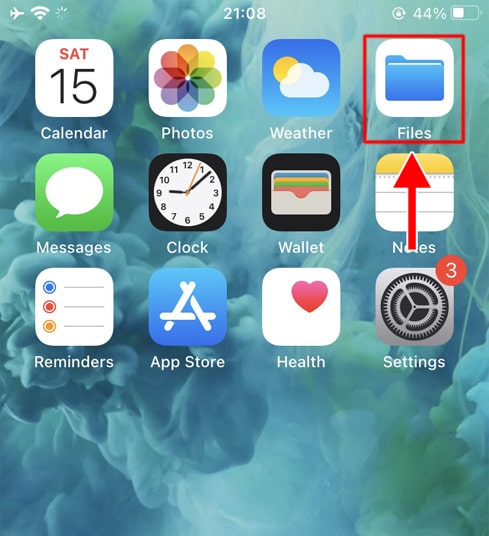
Pasul 7: Găsiți videoclipul descărcat și țineți mâna pe videoclip, va apărea un meniu. Faceți clic pe butonul Distribuie.
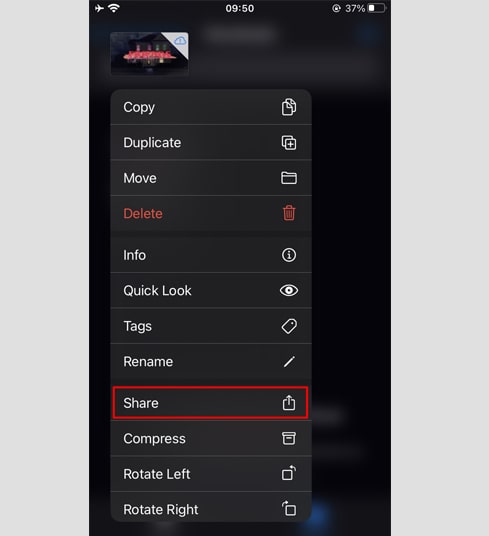
Pasul 8: Atingeți opțiunea Salvați videoclipul. Deschideți în continuare aplicația Fotografii, videoclipul dvs. va apărea aici.
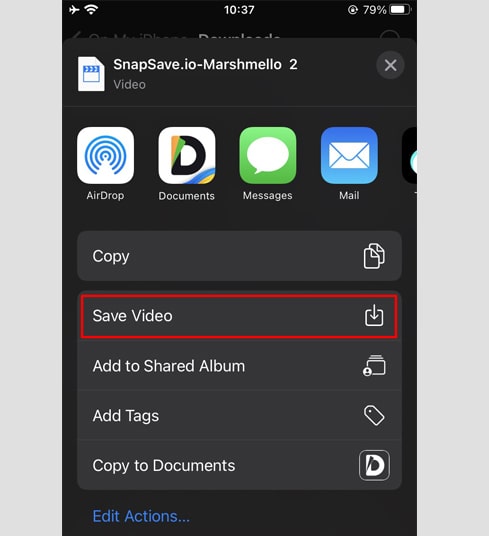

Metoda 2: Utilizați aplicația Documents by Readdle (se aplică pentru iOS 12 și versiunile anterioare)
În acest fel, folosește o aplicație gratuită de gestionare a fișierelor numită Documents by Readdle, care ar trebui să funcționeze pe majoritatea dispozitivelor iOS.
Pasul 1: Instalați și deschideți aplicația Documente prin Readdle.
- Pe dispozitivul dvs. iOS, accesați App Store și căutați Documents by Readdle.
- Odată ce instalarea este finalizată, lansați Documents by Readdle.
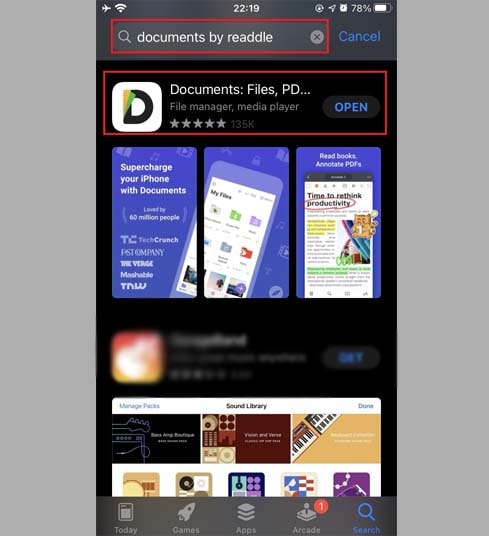
Pasul 2: Vizitați site-ul web Y2meta.to în aplicația Documents by Readdle
În aplicația Documents by Readdle, atingeți pictograma browser, care arată ca pictograma Safari (o busolă mică, pe iPhone-uri este în colțul din dreapta sus, pe iPad această pictogramă este în meniul din stânga), apoi va fi afișat browserul web.
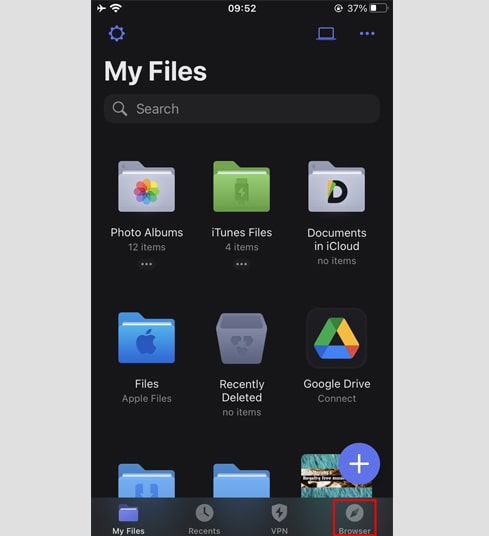
Pasul 3: Lipiți linkul pentru linkul video Youtube în caseta de introducere din Y2meta și apăsați pe Descărcați.
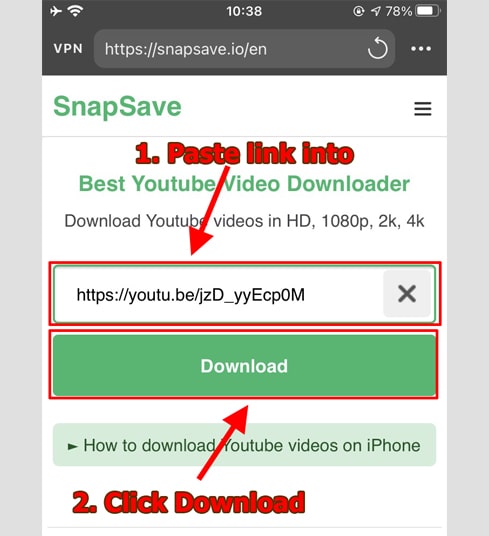
Pasul 4: Alegeți formatul și calitatea
- Selectați formatul (MP3 sau MP4) și calitatea pe care doriți să o descărcați (de la 144p la 1080p - în funcție de pe calitatea originală a videoclipului YouTube).
- Faceți clic pe butonul Get link pentru a începe conversia YouTube în MP3 sau MP4.

Pasul 5: Descărcați videoclipuri Youtube pe dispozitivul dvs
După ce conversia MP4 sau MP3 este completă (de obicei va dura câteva secunde până la câteva minute), apăsați în continuare butonul Descărcați pentru a descărca fișierul pe dispozitiv.
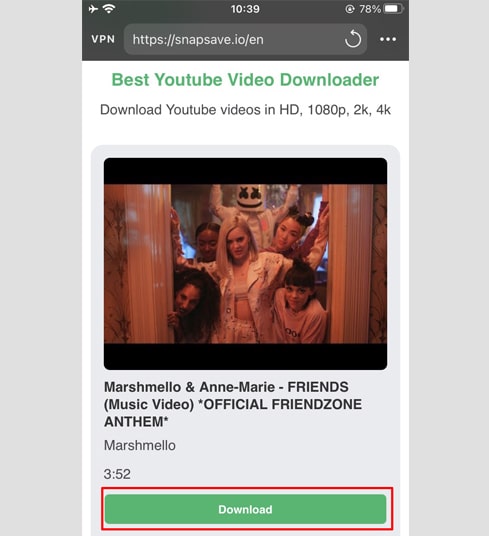
Pasul 6: Puteți redenumi fișierul, apoi faceți clic pe butonul Terminat pentru a finaliza salvarea videoclipului.
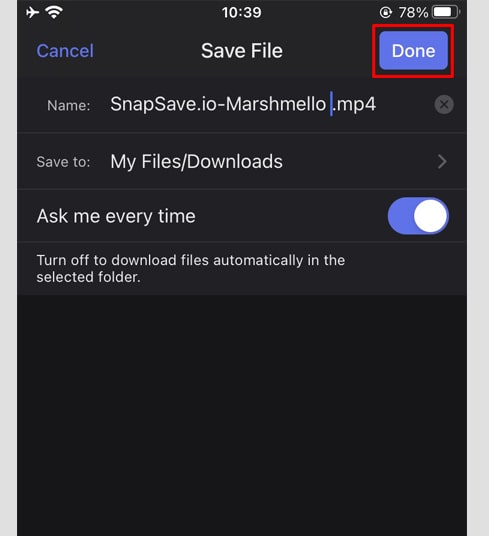
Pasul 7: Mutați videoclipul descărcat în dosarul Fotografii.
- Atinge pictograma Fișierele mele (în colțul din dreapta jos) → Descărcări pentru a vedea progresul descărcării videoclipului.
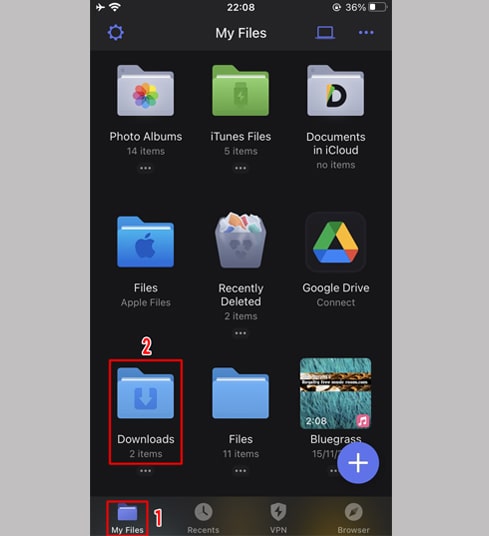
- În dosarul Descărcări, faceți clic pe pictograma cu trei puncte chiar sub videoclip, faceți clic pe [Mutați -> Fotografii] pentru a muta videoclipul în dosar . sub Fotografii, acum vă puteți bucura de videoclipuri offline în biblioteca dvs. de fotografii.
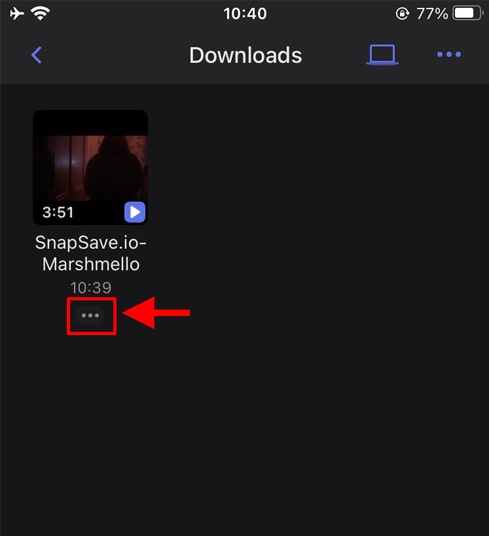
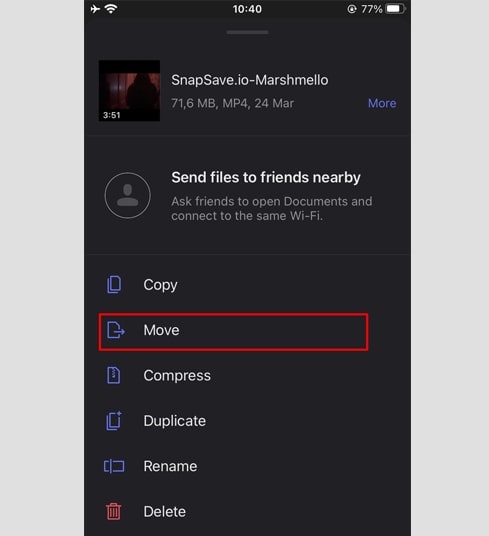
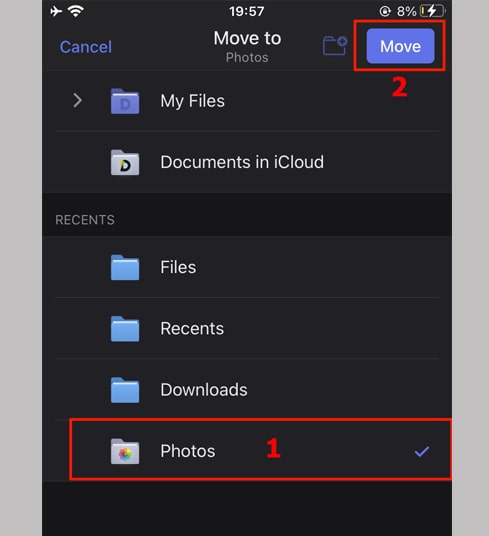
- Deschideți aplicația Foto și bucurați-vă de videoclipul descărcat.

Dacă întâmpinați erori în timpul utilizării, vă rugăm să ne contactați pentru asistență.: [email protected]